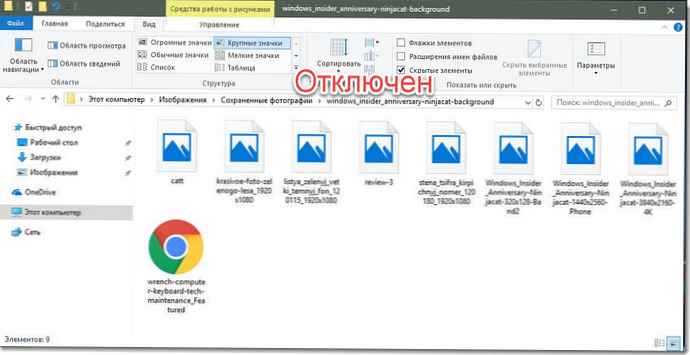File Explorer lahko prikaže sličice slik in ikone datotek in map v operacijskem sistemu Windows 10. V tej vadnici bomo pokazali, kako omogočiti ali onemogočiti predogled sličic v Explorerju za vse ali določen uporabniški račun v sistemu Windows 10.
VSEBINA:
- 1. metoda. Vklop in izklop sličic v možnostih Explorerja
- 2. metoda. V nastavitvah vizualnih učinkov omogočite ali onemogočite ogled sličic
- 3. način. Vklop ali izklop sličice s pomočjo .bat datoteke
- 4. metoda. Omogočanje ali onemogočanje sličic v pravilniku skupine
- 5. način. Omogočite ali onemogočite predogled sličic z uporabo datoteke REG
PRIMER Predogled sličic je omogočen in onemogočen v datoteki Explorer
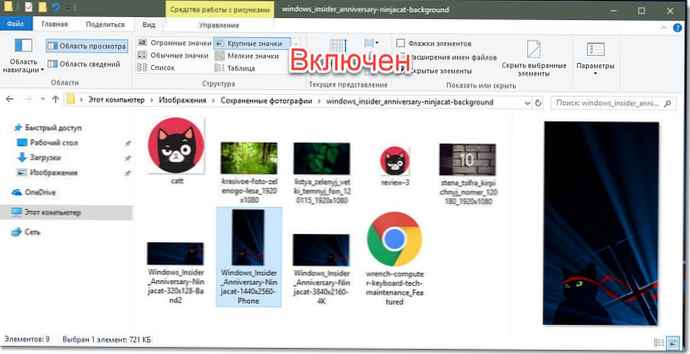
Omogočite ali onemogočite predogled sličic v Raziskovalcu datotek Windows 10.
Način 1. Vključite in izklopite sličice v parametrih vodnika.
Opomba: Ta nastavitev vpliva samo na vaš uporabniški račun, pa tudi na drugi in tretji način.
1. Odprite "Možnosti raziskovalca". Kliknite meni Datoteka in izberite "Spremeni mape in možnosti iskanja".
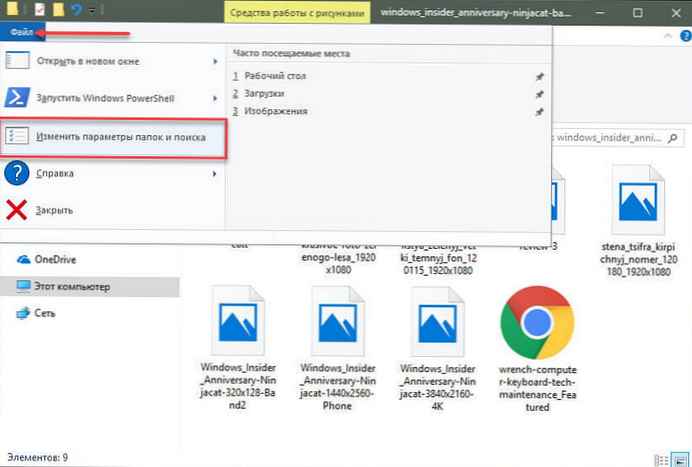
2. V oknu, ki se odpre Možnosti map pojdi na zavihek "Pogled".
Opomba: privzeta vrednost.
3. Omogočite predogled sličic v raziskovalec datotek
3.1 zavihek "Pogled" poišči parameter "Vedno prikažite ikone in ne sličice" in počistite polje in kliknite na gumb "V redu".
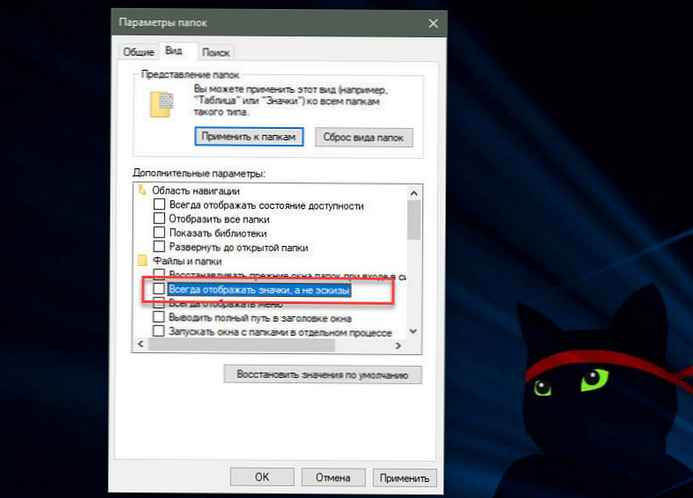
4. Onemogoči predogled sličic v raziskovalec datotek
4.1 Pojdite na zavihek "Pogled", potrdite polje "Vedno prikažite ikone in ne sličice" in kliknite V redu.
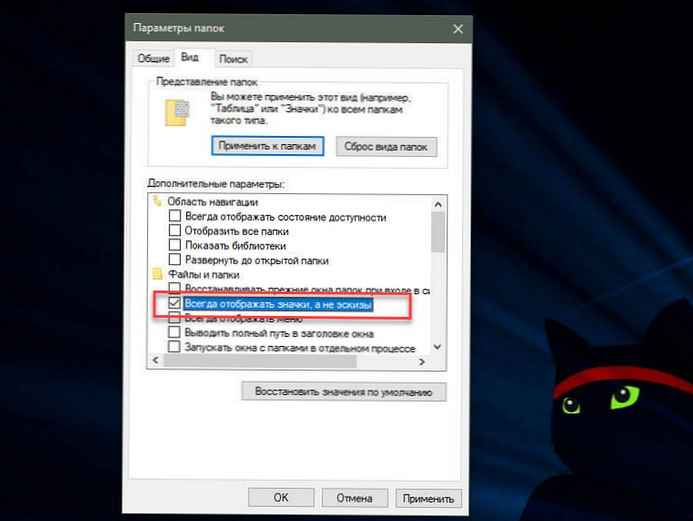
2. način 2. Omogočite ali onemogočite predogled sličic v raziskovalcu datotek sistema Windows 10 z nastavitvijo "Vizualni učinki".
1. Odprite nastavitve "Vizualni učinki". Pritisnite Win + R, vnesite ali kopirajte in prilepite v pogovorno okno Zaženi: SystemPropertiesPerformance.exe in pritisnite enter.

3. Omogočite predogled sličic v raziskovalec datotek
Opomba: privzeta vrednost.
3.1 Potrdite polje poleg "Prikazovanje sličic namesto ikon" in pritisnite gumb "V redu".
4. Onemogoči predogled sličic v raziskovalec datotek
4.1 Počistite polje "Prikazovanje sličic namesto ikon" kliknite "V redu".
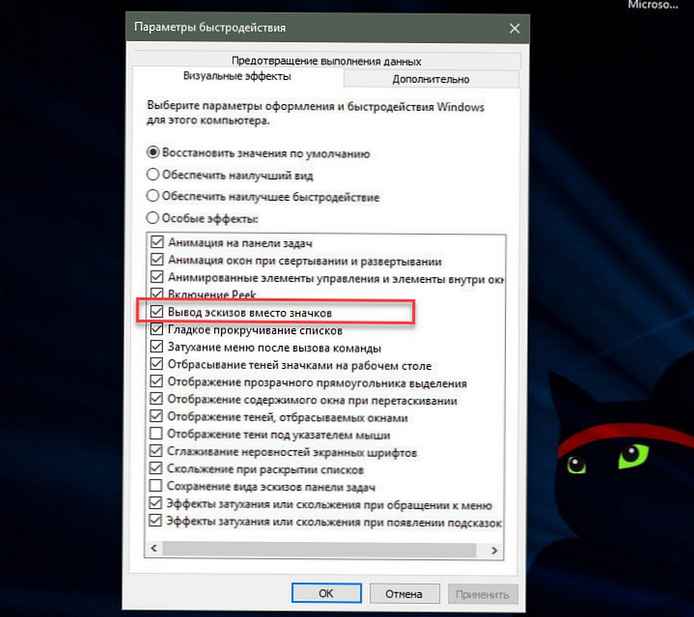
3. način 3. Vklopite ali izklopite ogled sličic z uporabo .bat datoteke.
Spodnje datoteke .bat bodo spremenile parameter DWORD v registrskem ključu:
HKEY_CURRENT_USER \ SOFTWARE \ Microsoft \ Windows \ CurrentVersion \ Explorer \ Advanced
Ikone samo DWORD
- 0 = izklopljeno - prikaže ikone
- 1 = Vklopljeno - prikažite sličice
2. Omogočite predogled sličic v raziskovalec datotek
Opomba: privzeta vrednost.
2.1 Kliknite povezavo Turn_on_thumbnail_previews_in_explorer.zip, za prenos datoteke BAT in pojdite na 4. korak spodaj.
3. Onemogoči predogled sličic v raziskovalec datotek
3.1 Kliknite povezavo Turn_off_thumbnail_previews_in_explorer.zip, za prenos datoteke BAT in pojdite na 4. korak spodaj.
4. Shranite in razpakirajte datoteko .bat.
5. Zaženite datoteko .bat.
6. Opazili boste utripanje zaslona, po vnovičnem zagonu raziskovalca se bo hitro in zaprlo okno ukaznega poziva za uveljavitev sprememb registra.
7. Po zaključku lahko izbrišete preneseno .bat datoteko, če želite.
4. način: Omogočite ali onemogočite predogled sličic v File Explorerju v operacijskem sistemu Windows 10 z uporabo pravilnika skupine.
Opomba: morate imeti skrbniške pravice.
Ta nastavitev vpliva na vse uporabnike in bo razveljavila prejšnje nastavitve metod. 1, 2, 3.
Nastavitve niso na voljo v urejevalniku Windows 10 Home, saj je urejevalnik pravilnikov lokalne skupine na voljo samo v različicah Windows 10 Pro, Enterprise in Education.
1. Odprite urejevalnik pravil za skupino.
2. V levem podoknu urejevalnika pravilnikov lokalne skupine pojdite na- Uporabniška konfiguracija, skrbniške predloge, komponente sistema Windows, Explorer. (glej posnetek zaslona)
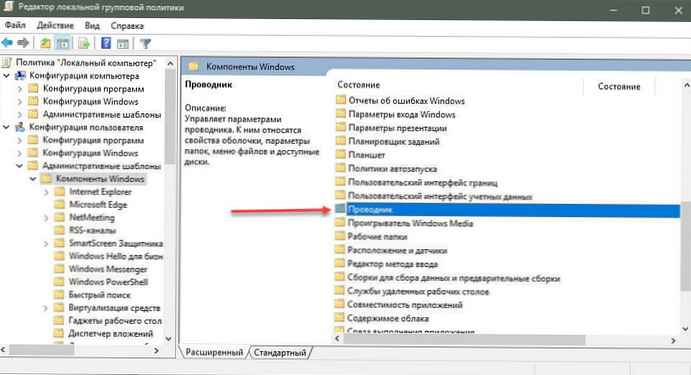
3. V desnem podoknu pravilnika odprite razdelek Raziskovalec in spremenite nastavitev politike "Onemogoči sličice in prikaži samo ikone".
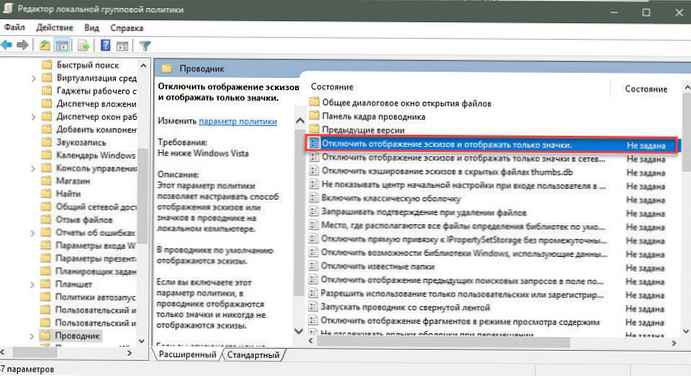
5. Če želite omogočiti predogled sličic v raziskovalec datotek
5.1 Izberite "Ni nastavljeno" ali Invalidi in gumb "V redu".
5.2 Zdaj lahko uporabniki vklop / izklop predogled sličic z uporabo metod 1, 2, 3.
6. Onemogoči predogled sličic v raziskovalec datotek.
6.1 Izberite Omogočeno in kliknite "V redu".
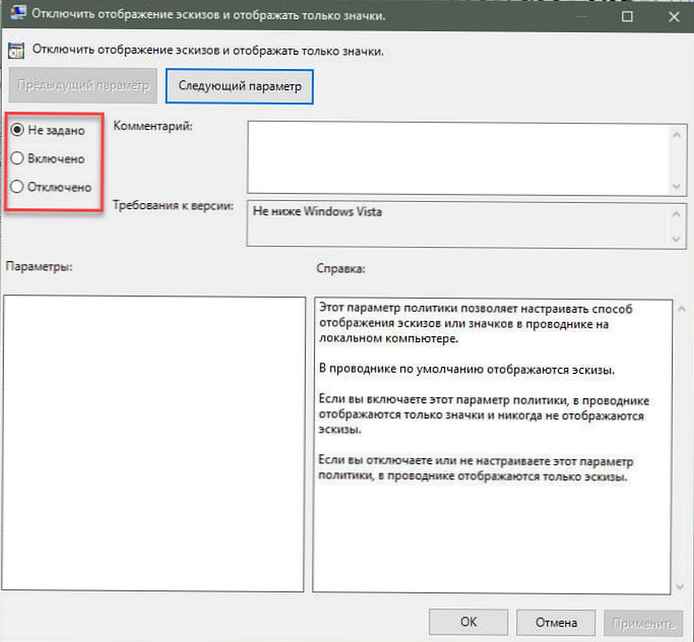
5. način: Omogočite ali onemogočite predogled sličic v File Explorerju v sistemu Windows 10 z uporabo datoteke REG
Opomba: Imeti morate skrbniške pravice.
Ta možnost deluje enako kot metoda 4, vendar velja samo za trenutnega uporabnika..
Ta metoda bo razveljavila prejšnje nastavitve metod. 1, 2, 3.
Z uporabo spodnje datoteke reg se vrednosti DWORD v registrskih ključih dodajo in spremenijo:
HKEY_CURRENT_USER \ SOFTWARE \ Microsoft \ Windows \ CurrentVersion \ Policies \ Explorer
HKEY_LOCAL_MACHINE \ SOFTWARE \ Microsoft \ Windows \ CurrentVersion \ Policies \ Explorer
Onemogoči sličice DWORD
- 0 ali izbriši = Omogočeno
- 1 = onemogočeno
2. Omogočite predogled sličic v raziskovalec datotek vsem uporabnikom.
Opomba: To je privzeta vrednost..
2.1 Kliknite povezavo Omogoči_Thumbnails_for_All_Users.zip, za prenos datoteke reg in pojdite na 4. korak spodaj.
3. Onemogoči predogled sličic v raziskovalec datotek za vse uporabnike.
3.1 Kliknite povezavo Disable_Thumbnails_for_All_Users.zip, za prenos datoteke reg in pojdite na 4. korak spodaj.
4. Shranite .reg datoteko na namizje in razpakirajte datoteko.
5. Dvokliknite / tapnite preneseno datoteko .reg.
6. Ko ste pozvani, kliknite potrditev združitve.
7. Odjavite se in se prijavite ali znova zaženite računalnik.
8. Zdaj lahko izbrišete preneseno .reg datoteko, če želite.
9. Če je omogočeno, bodo uporabniki zdaj lahko omogočili / onemogočili predogled sličic z uporabo metod 1, 2, 3.
To je vse!
Priporočljivo: Kako spremeniti sliko mape v operacijskem sistemu Windows 10